Несомненно, каждый пользователь, который хранит на своем компьютере огромные музыкальные коллекции, очень часто занимается их упорядочиванием для более комфортного использования. Многие для этого устанавливают специальные программы-органайзеры, однако они иногда в полной мере могут и не удовлетворить требованиям, предъявляемым к таким сборникам. Ладно, если бы дело касалось только сортировки файлов по папкам жестком диске или упорядочивания их в плей-листе установленного программного плеера. А что делать, если название трека или исполнителя отображается в виде непонятных иероглифов или набора символов? Как поступить, когда требуется сохранить все файлы в виде произвольно отредактированного плей-листа или даже экспортировать список композиций для вывода на печать? Как добавить картинку для обложки альбома? Для таких целей можно применять интереснейшую и уникальную в своем роде программу Mp3tag. Как пользоваться этим приложением, далее и посмотрим. Но сначала давайте кратко остановимся на том, что оно умеет делать, и кратко рассмотрим инсталляцию программы в среде Windows.
Что за программа Mp3tag, и для чего она нужна?
Многие пользователи, исходя из названия данного приложения, по всей видимости, уже сразу могут сделать вывод о его основном предназначении. Действительно, эта программа изначально была создана для того, чтобы пользователи получили возможность редактирования тэгов ID3 всех версий, которые представляют собой краткую информацию об исполнителе, названии композиции, ее номере в альбоме или в плей-листе, годе записи, технических характеристиках аудио, которая как бы вшивается непосредственно в звуковой файл. Однако описываемая утилита одновременно является еще и плеером (конвертер аудио в MP3, к сожалению, не предусмотрен), и, если хотите, своеобразным инструментом, позволяющим получить необходимые данные из баз данных, находящихся в интернете.
Основные возможности приложения
Если же говорить об основном инструментарии, который имеется в этом приложении, абсолютно все описать не получится чисто физически. Однако среди наиболее значимых возможностей, которые могут понадобиться в процессе реорганизации собственных музыкальных коллекций любому пользователю, отдельно можно выделить следующие:
- полный контроль над содержимым тегов ID3v1, v2, VMA, APEv2 и MP4 с поддержкой Unicode;
- поддержка редактирования встроенных и добавление собственных обложек для альбомов;
- возможность загрузки текстов композиций с сохранением их в текстовый файл;
- быстрое переименование файлов аудио на основе информации из тегов;
- экспорт тэгов в форматы HTML, XML, CSV и RTF;
- импорт информации из онлайн-баз данных, включая freedb;
- просмотр информации о параметрах аудио;
- создание плей-листов стандартного формата M3U и т. д.
Краткая информация по установке программы
Теперь кратко остановимся на основных моментах установки приложения Mp3tag на русском языке. Скачать в интернете можно две основные версии. Одна является полностью бесплатной и подходит большинству рядовых пользователей, вторая (Pro) рассчитана на опытных юзеров и обладает несколько более расширенными возможностями, но приложение после установки нужно будет активировать за счет покупки специального ключа.
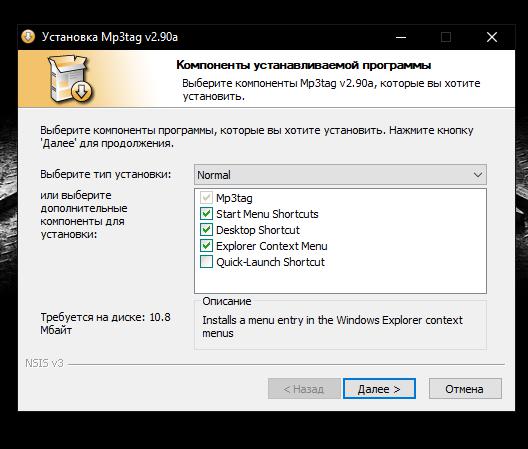
Процесс инсталляции бесплатной версии ничего особо сложного не предполагает (можно разве что дополнительно выбрать портативную установку или добавить команды приложения в контекстное меню «Проводника»).
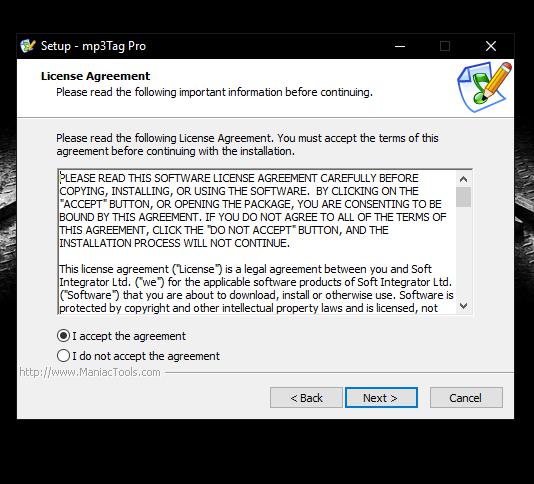
Для версии Pro все выглядит еще проще. Нужно пройти ряд стандартных шагов, принять соглашение и дождаться завершения процесса инсталляции.
Как пользоваться программой Mp3tag Pro и бесплатной версией приложения: начальные азы
Итак, программа установлена. Теперь самое время посмотреть, как пользоваться Mp3tag на практике. Интерфейс обеих программ похож.
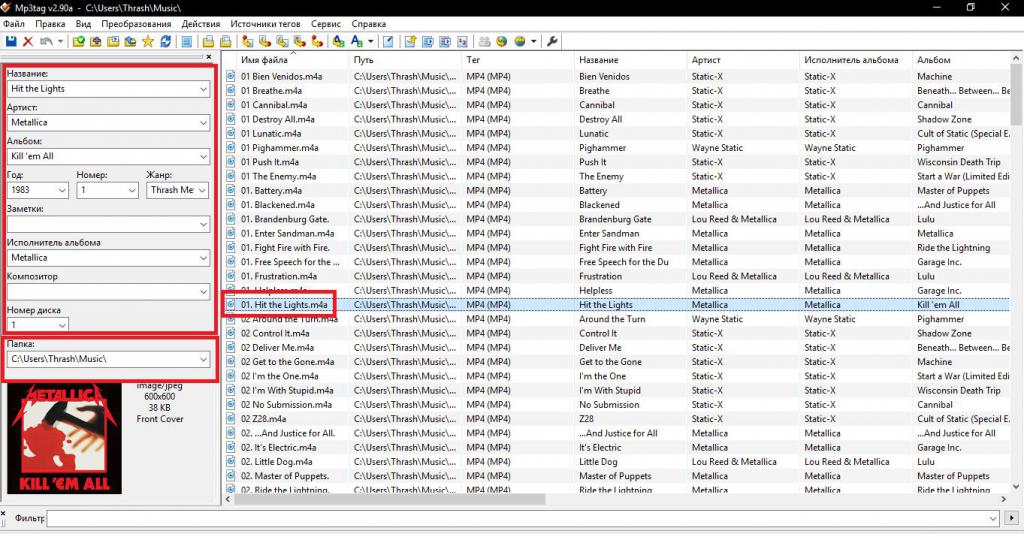
Однако, если говорить о том, как пользоваться Mp3tag в виде бесплатной утилиты, сначала потребуется сменить папку с музыкальными файлами, которая будет установлена по умолчанию. Во втором приложении каталоги с аудиофайлами будут показаны сразу же.
Далее все просто! Выделяете нужный трек, в соответствующих меню изменяете нужные информационные поля, включая даже название самого редактируемого трека, его темп (BPM), порядковый номер в альбоме или в будущем плей-листе. По всей видимости, с этим проблем не возникнет ни у кого.
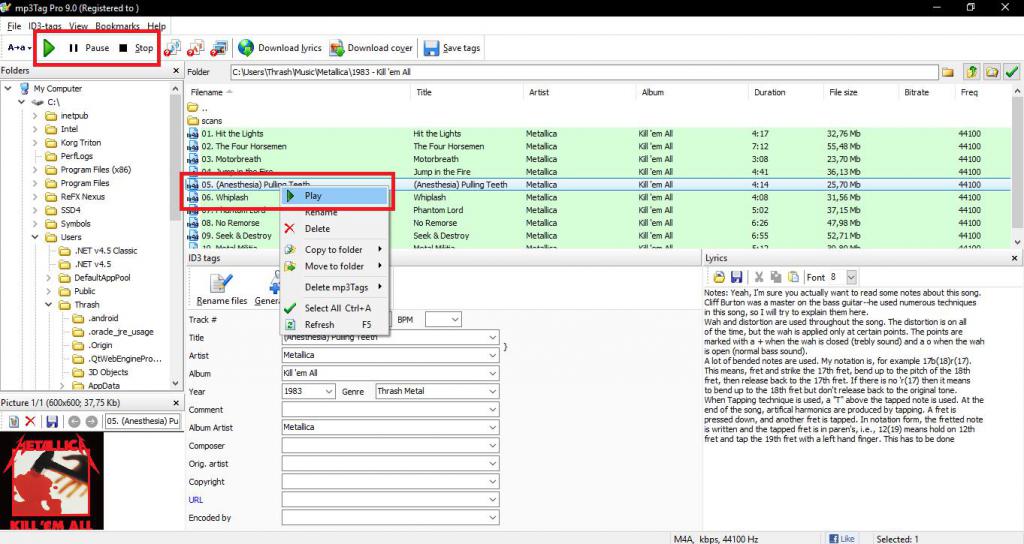
Зато интересной возможностью обоих приложений можно назвать воспроизведение выбранной композиции или нескольких треков прямо в программе, хотя при желании можно настроить и использование внешнего плеера.
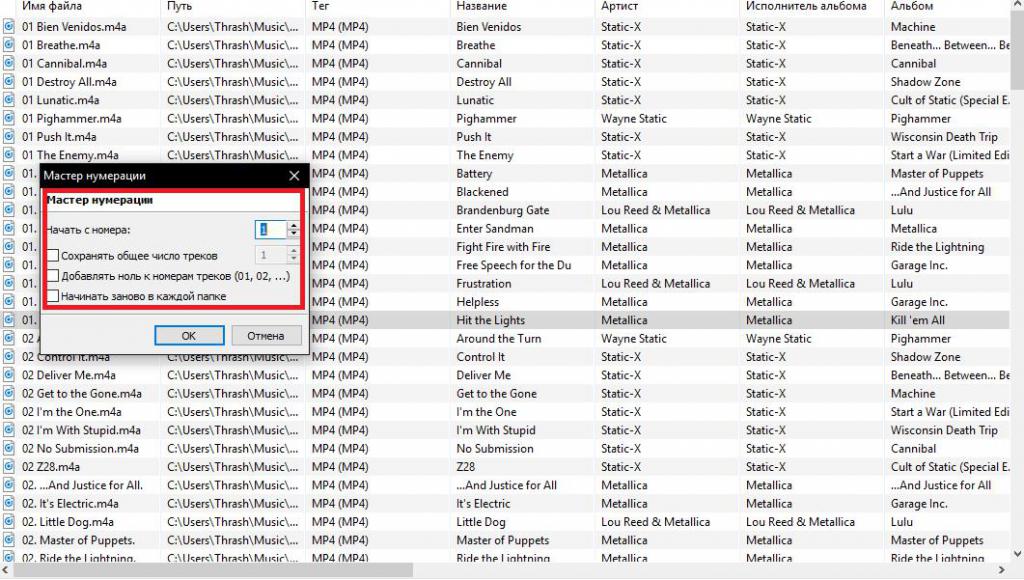
Кроме того, для более четкого упорядочивания имеется встроенный «Мастер присвоения номеров».
Для упрощения работы с тегами также иногда целесообразно использовать специальные инструменты автозаполнения.
Как работать в Mp3tag с дополнительными инструментами?
В каждой из программ можно импортировать необходимые данные из баз данных, расположенных на удаленных серверах в интернете. Для этого достаточно выбрать нужный пункт из представленных на главной панели меню или нажать соответствующую кнопку.
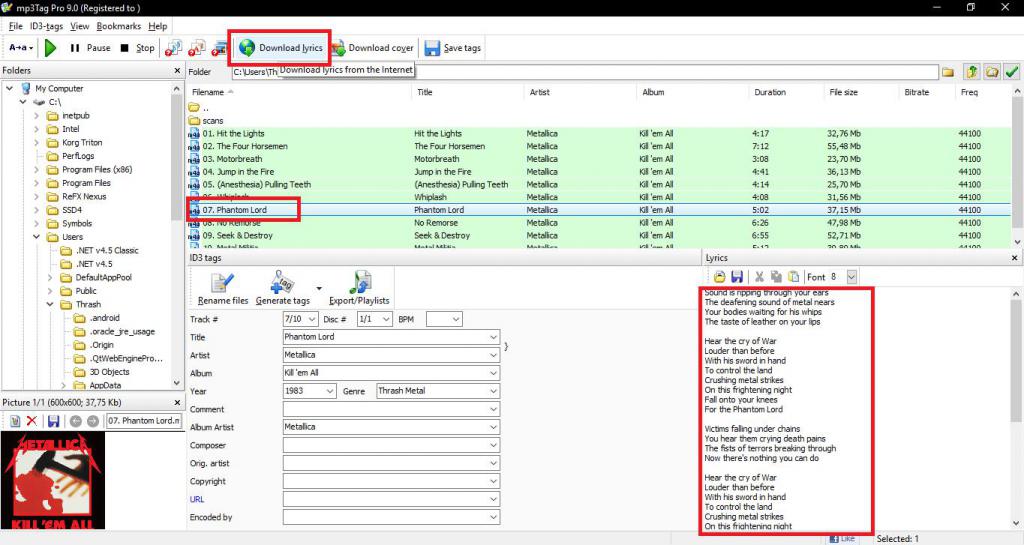
Говоря о том, как пользоваться Mp3tag профессиональной версии, отдельно стоит отметить, что среди кнопок быстрого доступа к инструментам редактирования находятся кнопки загрузки лирики (текста песен) и обложек, что значительно упрощает выполнение таких процедур.
Через файловое меню список с файлами (после редактирования информационных полей или без этого) можно сохранить в виде плей-листа, который впоследствии без труда открывается в любом известном на сегодняшний день программном проигрывателе. В случае использования присвоения номеров, треки будут воспроизводиться именно в том порядке, в котором они были представлены в одной из установленных программ.
Наконец, можно сохранить полный список тегов, воспользовавшись для этого функцией экспорта, после активации которой следует просто выбрать предпочитаемый формат выходного файла и указать место его сохранения.
Итоги
Как пользоваться Mp3tag, вроде бы немного понятно. Остается сказать несколько слов об общем впечатлении от обеих утилит, основываясь на многочисленных отзывах пользователей в интернете. Да, действительно, выглядят обе программы добротно. Несмотря на то что Pro-версия является платной и более продвинутой, рядовому пользователю она, в общем-то, и не нужна. Естественно, многих радует возможность использования приложений в качестве самого обычного программного плеера, но самым главным минусом абсолютно все, кто использовал это программное обеспечение на практике, называют отсутствие конвертера аудио в MP3. Добавить бы и его, тогда бы программам цены не было!


























